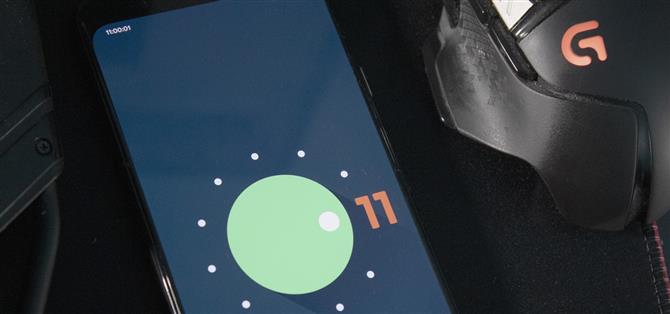Android’in yeni bir yazılım güncellemesiyle gerçek bir Paskalya yumurtası almasının üzerinden epey bir zaman geçti. Google’ın, Marshmallow’un Flappy Bird tarzı mini oyununu eklediğini hatırlıyor musunuz? Android 11 için yeni bir oyun alıyoruz ve Android Nougat gibi, kötü şöhretli Android Neko kedisinin etrafında dönüyor.
Görünüşe göre Google, sanal evcil hayvan oyunu Neko Atsume’nin büyük bir hayranı, çünkü bir kez daha ondan çok ilham alan bir Paskalya yumurtası eklediler. Android Nougat’dakine çok benziyor, ancak bu sefer Android 11’deki yenilenmiş güç menüsünden yararlanıyor. Ve geçmiş sürümlerin aksine, sürüm numarasına birden çok kez dokunmaktan daha fazlası var – bu sefer var adımlar.
Adım 1: Paskalya Yumurtasının Kilidini Açın
Android’in tüm Paskalya yumurtalarında olduğu gibi, Ayarlar uygulamanızı açarak başlar. “Telefon hakkında” ya gidin ve ardından “Android sürümü” nü seçin. Oradan, “Android sürümü” girişine birkaç kez hızlı bir şekilde dokunun – sonunda, limon yeşili bir kadran göreceksiniz.
Kadranı üç kez saat yönünde çevirin ve her seferinde orijinal konumuna dönün. Üçüncü kez, kadrandaki onuncu noktayı geçebileceksiniz, bu noktada kadranın sağında bir “11” ve sayfanın altındaki bir tost mesajında bir kedi emojisi göreceksiniz. Artık ikinci adıma geçmeye hazırsınız.


Adım 2: Kedi Kontrollerini Ekleyin
Güç düğmenizi bir saniye basılı tutarak yeni güç menüsünü açın, ardından akıllı ana anahtarların yanındaki üç dikey noktayı seçin ve ardından “Kontrol ekle” yi seçin. Güç düğmesine uzun bastığınızda akıllı ev geçişlerini görmüyorsanız, Ayarlar -> Hareketler -> Güç menüsünde “Cihaz kontrolleri” nin etkinleştirildiğinden emin olun.
Sonraki ekranın sol alt köşesinde, “Diğer uygulamaları göster” i ve ardından “Cat Kontrolleri” ni seçin. Cat Controls üç yeni geçişe sahiptir, bu nedenle hepsini güç menüsüne eklemek için her birinin yanındaki kutuları işaretleyin. Ekledikten sonra “Kaydet” i seçin.


3. Adım: Kedilere İyi Bakın
Şimdi, güç menüsünü tekrar açın, ardından Google Home’unuzun adının yanındaki açılır oka dokunun. Yeni eklediğiniz yeni geçişleri görmek için buradan “Kedi Kontrolleri” ni seçin.
Şimdi, telefonunuza bir kedi çekmek için anahtarları kullanın. Farklı miktarlarda su vermek için “Su fıskiyesi” ni kaydırabilir, çekmek için “Oyuncak” a veya beslemek için “Yemek kasesine” dokunabilirsiniz. Bu kontrollerle oynadıktan sonra, sonunda bir Android Neko kedisi bir bildirimde görünecek.


Uyarı, üç basamaklı bir sayı ile “Kedi #” olarak etiketlenecektir. Etkileşiminize bağlı olarak kedi, duygularını ifade etmek için emoji kullanarak sizi uyaracaktır. Testlerimde mutlu ve hüzünlü bir emoji elde ettim.


Bu onunla ilgili. Kediler, bildirim gölgesinin Konuşma bölümünde görünür, böylece uyarının sol alt köşesindeki kare simgeyi kullanarak onları balonlara dönüştürebilirsiniz.
Ama aslında kediyle konuşamazsın. Kedinin seçilmesi, onu yeniden adlandırma seçeneğini verecektir. Ayrıca birden fazla kediyi çekebilirsiniz ve her biri, geçişler aracılığıyla eylemlerinize göre farklı şekilde tepki verir.


Aylık Fatura Olmadan Bağlantınızı Güvende Tutun. Yeni Android How Shop’tan bir kerelik satın alma ile tüm cihazlarınız için ömür boyu VPN Unlimited aboneliği alın ve bölgesel kısıtlamalar olmadan Hulu veya Netflix izleyin.
Hemen Satın Alın (% 80 indirimli)>